Win10连不上WiFi解决方案
1、在桌面右键单击网络,选择属性
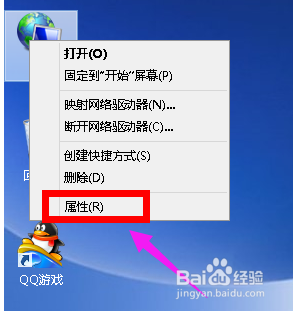
2、在网络共享中心选择已连接的wifi
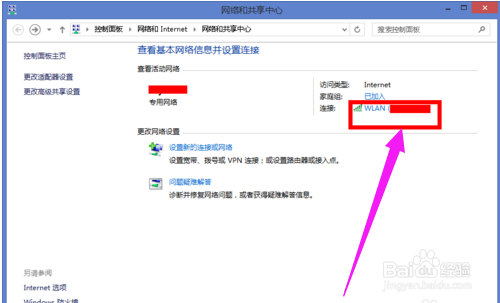
3、在网络连接框中选择无线属性按钮
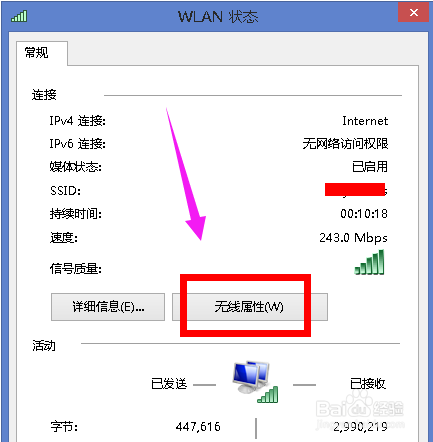
4、在无线属性页面选择安全选项卡

5、在安全选项页面,点击下方的高级设置按钮

6、在高级设置页面,勾为此网络启用联邦信息标准,然后点击确定按钮

1、在网络共享中心页面,点击左侧栏位更改适配器设置
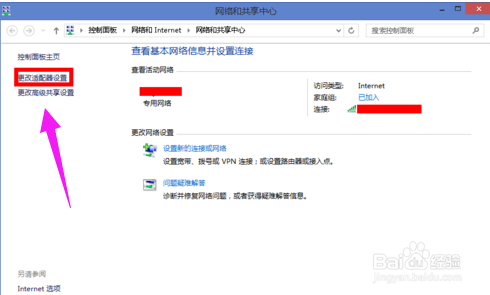
2、进入无线网卡列表,右键单击你的wifi连接网络,属性
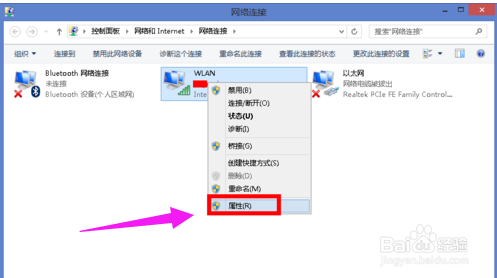
3、在WLAN配置页面点击配置按钮
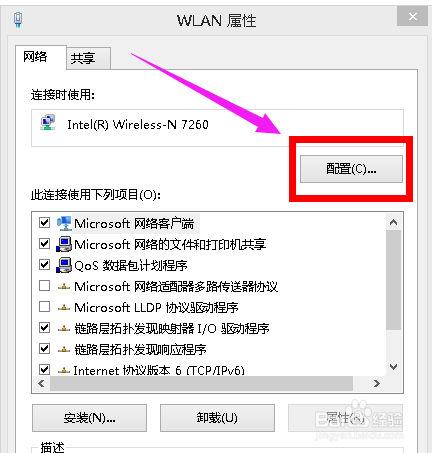
4、在网卡属性页面,选择驱动程序选项卡
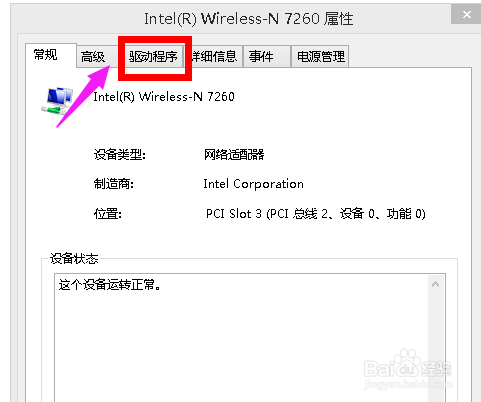
5、选择更新驱动程序或回滚驱动程序

声明:本网站引用、摘录或转载内容仅供网站访问者交流或参考,不代表本站立场,如存在版权或非法内容,请联系站长删除,联系邮箱:site.kefu@qq.com。
阅读量:123
阅读量:116
阅读量:187
阅读量:64
阅读量:141